Как включить определитель номера Яндекс на Андроиде
Существует несколько способов отсечь нежелательные звонки: не брать трубку, когда звонят незнакомые люди, подключить платную услугу автоопределителя от оператора сотовой связи, заносить подозрительные контакты в черный список. Компания Яндекс предложила свой вариант борьбы со спам-звонками — определитель номеров, не занесенных в телефон абонента.
Установка приложения на телефон
Установить определитель номера от Яндекса на телефон с Андроид можно для версии ОС 6.0 и выше. Для этого пользователю необходимо:
- Найти в Google Play Market приложение Яндекс — с Алисой для Android.
- Нажать кнопку Установить (распространяется бесплатно).
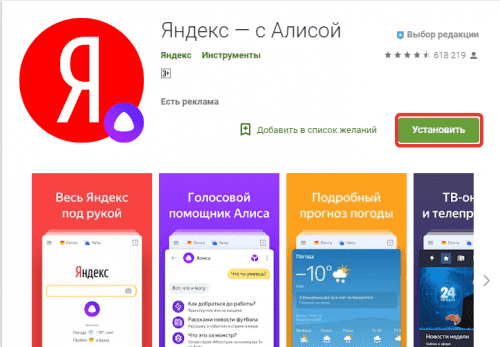
- После автоматической загрузки на смартфон, выбрать клавишу Открыть .
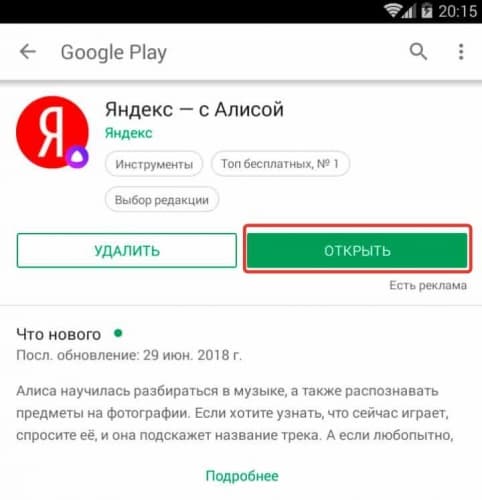
Программа появится в меню устройства и будет готова к работе. ПО на русском языке.
Включение определителя номера на Андроиде
Включить определитель номера Яндекс можно в браузере. Для этого следует войти в систему и нажать кнопку Начать пользоваться .

Далее необходимо согласиться на все запрашиваемые разрешения:
- Подключение к мобильному Интернету или Wi-Fi для обмена информацией с базой данных абонентов.
- Доступ к телефонной книге и контактам абонента. Эта функция определяет, записан звонящий у пользователя на устройстве или нет, а также формирует список истории вызовов.
- Доступ к смартфону в целом предоставляется, чтобы приложение могло отследить момент входящего вызова.
- Разрешение выводить сообщения поверх всех работающих программ при звонке.
Без этих разрешений приложение не будет работать корректно. Если по какой-то причине пользователь проигнорировал эти запросы на доступ, он может изменить их в меню настроек.
После предоставления владельцем телефона всех прав доступа необходимо запустить программу. Для этого в открытом окне нужно нажать на значок приложений и в открывшемся списке выбрать функцию Определитель номера и нажать на кнопку Включить .
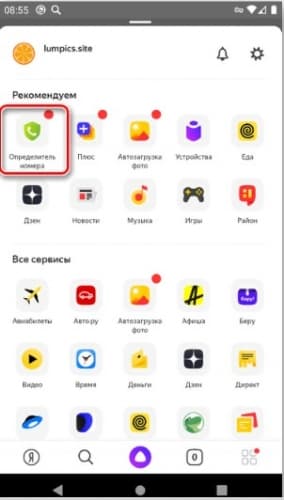
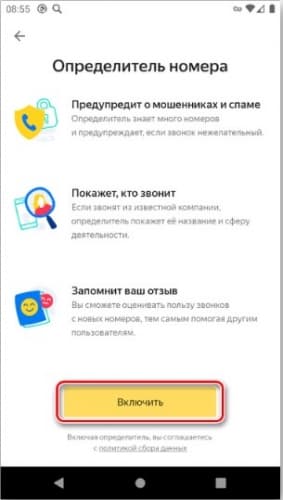
Программа автоматически перенаправит пользователя в меню для отладки.
Принцип работы определителя
Если номер, с которого поступает вызов, отсутствует в телефонной книге, программа подскажет, кому принадлежит телефон.
Яндекс ведет внутренний реестр, который регулярно пополняется и редактируется, в том числе за счет информации, предоставляемой самими пользователями. После получения нежелательного звонка абонент в приложении может сделать отметки, что вызов был от мошенников или рекламной компании.
База автоматически закачивается на смартфон при загрузке программы.
Существует ещё одна база — « Яндекс.Справочник », в которой содержится информация о многих организациях и их деятельности. Это официальные данные, которые доступны в Интернете. Если входящий вызов поступает от компании, занесенной в справочник, приложение выведет на экран телефона название организации, а также возможную причину звонка.
Программа автоматически не добавляет номер, с которого поступают звонки, в черный список. Пользователь должен сделать это самостоятельно в настройках смартфона. Порядок действий прописан в инструкции или технической документации и может отличаться в зависимости от модели телефона
Заключение
Установив и подключив определитель номера от Яндекса, абонент избавит себя от нежелательных разговоров. Это удобно, когда нет возможности игнорировать входящие звонки и нет желания тратить время на прослушивание автоответчиков с бесполезной информацией.
Как в Яндексе включить определитель номера
Удивительно, как со временем могут меняться требования людей к одним и тем же вещам. Если ещё лет 20 назад от определителя номера требовали – как ни странно – определения телефонного номера, то теперь сам номер мало кого интересует. Теперь всем важно знать, что за человек или организация скрывается за этими цифрами. До определённого момента это было невозможно. Но по мере распространения интернета и расширения его влияния стали появляться специализированные приложения, предлагающие определить, кто именно вам звонит. Однако наиболее удобное решение, на мой взгляд, получилось у Яндекса.

Есть много определителей номеров, но у Яндекса — самый лучший
Как найти канал в Телеграм, подписаться на него и убрать звук
Я специально избегаю слова «приложение» по отношению к определителю номера от Яндекса. Дело в том, что у него, как ни странно, нет отдельного клиента, а сам определитель является одной из множества функций приложения Яндекс. Из-за этого многие пользователи даже не подозревают, что у них есть такая возможность. А она есть.
Как настроить определитель номера на Андроид
-
из Google Play;
- Запустите его и авторизуйтесь в своём аккаунте;
- Нажмите на значок четырёх квадратиков внизу;

Определитель номера от Яндекса встроен в само приложение Яндекса
- В разделе «Утилиты» выберите «Определитель номера»;
- Нажмите на значок шестерёнки и включите параметр «Определять, кто звонил»;
- После этого активируйте функцию «Офлайн-поиск».
Очень важно включить функцию офлайн-поиска, чтобы телефонные номера определялись, даже если вы испытываете перебои в работе интернет-соединения. Приложение автоматически загрузит необходимый объём данных (как правило, 15-30 МБ), и будет использовать их для определения тех, кому принадлежат номера, с которых вам звонят.
Теперь каждый раз, когда вам будут звонить с незнакомого номера, на экране вызова появится небольшой баннер с названием компании, которая хочет с вами связаться. Сам баннер совершенно ненавязчив и информативен. Очень удобно, что, помимо определения принадлежности номеров, определитель Яндекса даёт им характеристику.
Не работает определитель номера. Что делать
Некоторые смартфоны предусматривают дополнительные настройки для приложений вроде определителя номеров от Яндекса, требуя разрешить им наложение поверх экрана. Это нужно для того, чтобы баннер с характеристикой телефонного номера мог отображаться поверх окна вызова. В противном случае ничего не получится.
- Перейдите в «Настройки» и откройте раздел «Приложения»;
- Найдите в списке приложение «Яндекс» и откройте его страницу;

Обязательно включите наложение поверх других окон
- Пролистайте список надстроек вниз и откройте «Наложение поверх других окон»;
- В открывшемся окне активируйте пункт «Отображение поверх других приложений».
Определитель Яндекса очень умён. Он может понять, что вам звонят мошенники или спамеры или службы, навязывающие какие-либо услуги. Тогда баннер будет окрашен в красный цвет, а на нём, помимо номера, будет отображаться ещё и надпись «Нежелательный звонок». Но, если звонок полезный, баннер будет зелёным, а текст на нём будет гласить: «Полезный звонок».
Иногда Яндекс будет просить вас уточнить, кто звонил. Тогда на экране появится небольшое диалоговое окно со списком из нескольких позиций, из которых нужно выбрать подходящий вариант. Если звонок личный – нужно так и указать. Такие опросы помогают поддерживать базу данных номеров в актуальном состоянии и помогать другим пользователям.